Verbind/bedien computers via een netwerk met KontrolPack

Beheer computers in uw netwerk eenvoudig met KontrolPack. Verbind en beheer computers met verschillende besturingssystemen moeiteloos.
Unturned is een gratis te spelen overlevingsspel ontwikkeld en uitgegeven door Smartly Dressed Games. In 2017 vond het zijn weg naar Windows, Mac OS en Linux. Hier leest u hoe u het op Linux kunt spelen.
Opmerking: Unturned gebruikt anti-cheatsoftware. Sommige servers kunnen problemen hebben met het draaien op Linux. Speel op eigen risico!

Getting Unturned werken op Linux
Unturned is native voor Linux, maar je hebt de Linux-versie van Steam nodig om het op je computer te spelen. Om de Steam-app op Linux te laten werken, opent u een terminal.
Weet u niet zeker hoe u een terminal op de Linux-desktop opent? Druk op Ctrl + Alt + T op het toetsenbord. Of zoek naar "Terminal" in het app-menu en start het op die manier.
Met het terminalvenster open kan de installatie beginnen. Volg de onderstaande instructies om Steam op je Linux-computer te laten werken.
Ubuntu
Voer de volgende apt install -opdracht hieronder uit om Steam op Ubuntu te laten werken.
sudo apt stoom installeren
Debian
Om Steam op Debian te laten werken, downloadt u de nieuwste versie van Steam van de website van Valve. U kunt Steam voor Debian downloaden met de volgende wget- downloadopdracht.
wget https://steamcdn-a.akamaihd.net/client/installer/steam.deb
Na het downloaden van het nieuwste Steam Debian-pakket naar uw computer, installeert u het met de opdracht dpkg .
sudo dpkg -i stoom.deb
Als het Steam DEB-pakket op uw computer is geïnstalleerd, moet u de opdracht apt-get install -f uitvoeren om eventuele afhankelijkheidsproblemen op te lossen die tijdens het installatieproces zijn opgetreden.
sudo apt-get install -f
Boog Linux
De "multilib" -softwarerepo moet zijn ingeschakeld om Steam op Arch Linux te installeren. Hier leest u hoe u het kunt inschakelen. Open eerst het /etc/pacman.confbestand in een teksteditor (als root).
Zoek in het tekstbestand de regel "multilib" en verwijder het #-symbool voor "multilib". Verwijder ook het #-symbool uit de regels direct eronder. Wanneer u klaar bent met bewerken, slaat u op en verlaat u de teksteditor. Voer ten slotte de opdracht pacman -Syy uit .
sudo pacman -Syy
Nu de "multilib" -softwarerepository is ingeschakeld en ingesteld, kunt u de Steam-app installeren met behulp van de volgende pacman -S- opdracht.
sudo pacman -S stoom
Fedora/OpenSUSE
Degenen op Fedora en OpenSUSE kunnen de Steam-app installeren via softwarerepository's die op hun systemen zijn opgenomen. Dat gezegd hebbende, werkt de Flatpak-release van Steam veel beter op deze besturingssystemen, en we raden aan om in plaats daarvan die instructies te volgen.
Platte pak
Om Steam op je computer in te stellen via Flatpak, begin je met het inschakelen van de Flatpak-runtime op je computer. Weet u niet zeker hoe u de Flatpak-runtime moet instellen? Volg onze uitgebreide gids over dit onderwerp .
Met de Flatpak-runtime ingesteld en geconfigureerd, installeert u de Steam-app met behulp van de twee onderstaande opdrachten.
flatpak remote-add --if-not-exists flathub https://flathub.org/repo/flathub.flatpakrepo
flatpak installeert flathub com.valvesoftware.Steam
Wanneer je Steam op je Linux-pc hebt geïnstalleerd, open je het. Nadat je de Steam-app hebt geopend, log je in op je account met je gebruikersreferenties. Volg daarna de stapsgewijze instructies hieronder om Unturned op Linux te spelen.
Stap 1: Selecteer de knop "Opslaan" in de Steam-app om de Steam-winkel te laden. Zoek in de Steam-winkel het zoekvak en klik erop met de muis. Typ "Unturned" en druk op Enter om de zoekresultaten te bekijken.
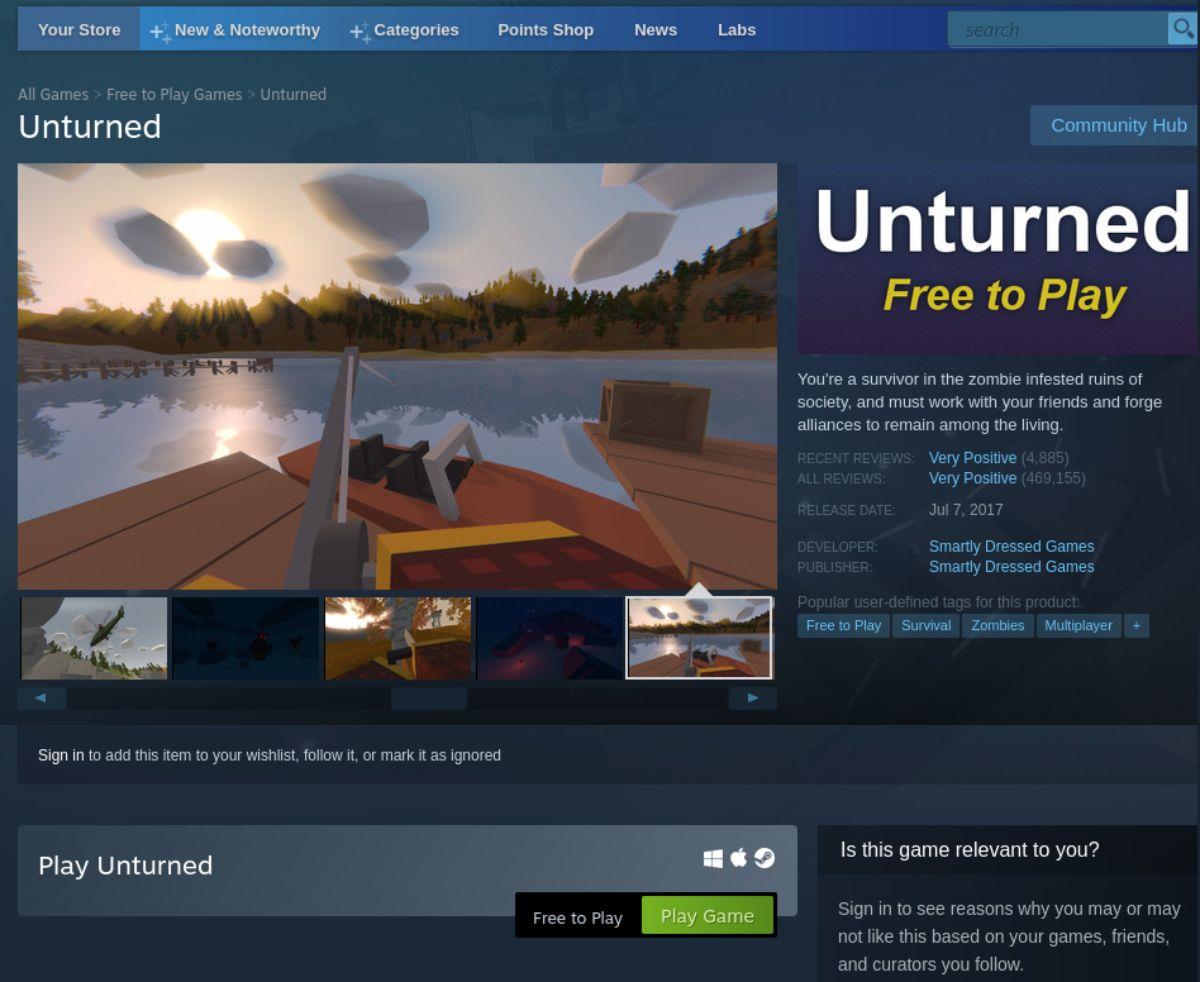
Stap 2: Zoek "Unturned" in de zoekresultaten. Klik erop om de Unturned Steam-winkelpagina te laden wanneer je de game hebt gevonden. Zoek vanaf daar de groene knop "Game spelen" en selecteer deze met de muis.
Stap 3: Wanneer u de knop "Game spelen" selecteert, zal Steam het Steam-installatievenster openen. Het installatievenster zegt: "U staat op het punt Unturned te installeren."
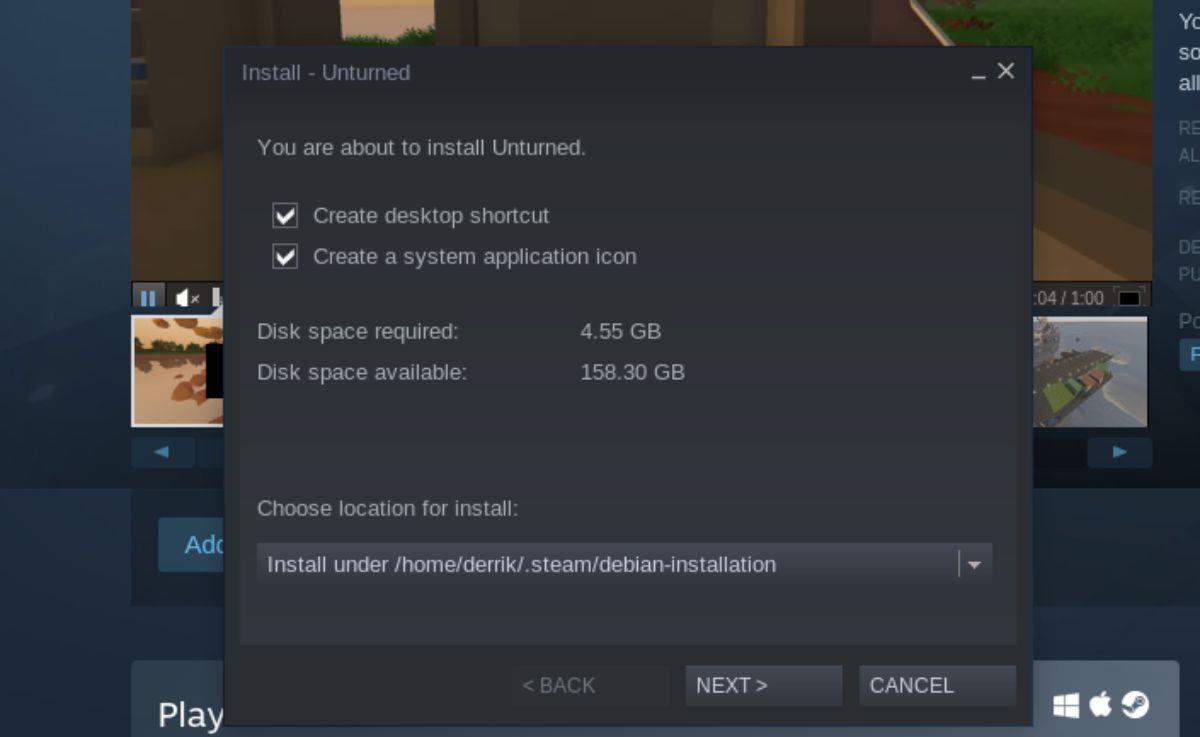
Zoek de knop "Volgende" om naar de volgende pagina in het Unturned-installatieprogramma te gaan.
Stap 4: Wanneer u de knop "Volgende" selecteert in het Unturned-installatievenster, zal Steam u het volgende vertellen. “Steam is nu Unturned aan het downloaden. Je kunt de voortgang van deze download volgen in de weergave Steam-downloads.
Klik op de knop "Voltooien" om het installatievenster voor Unturned te sluiten.
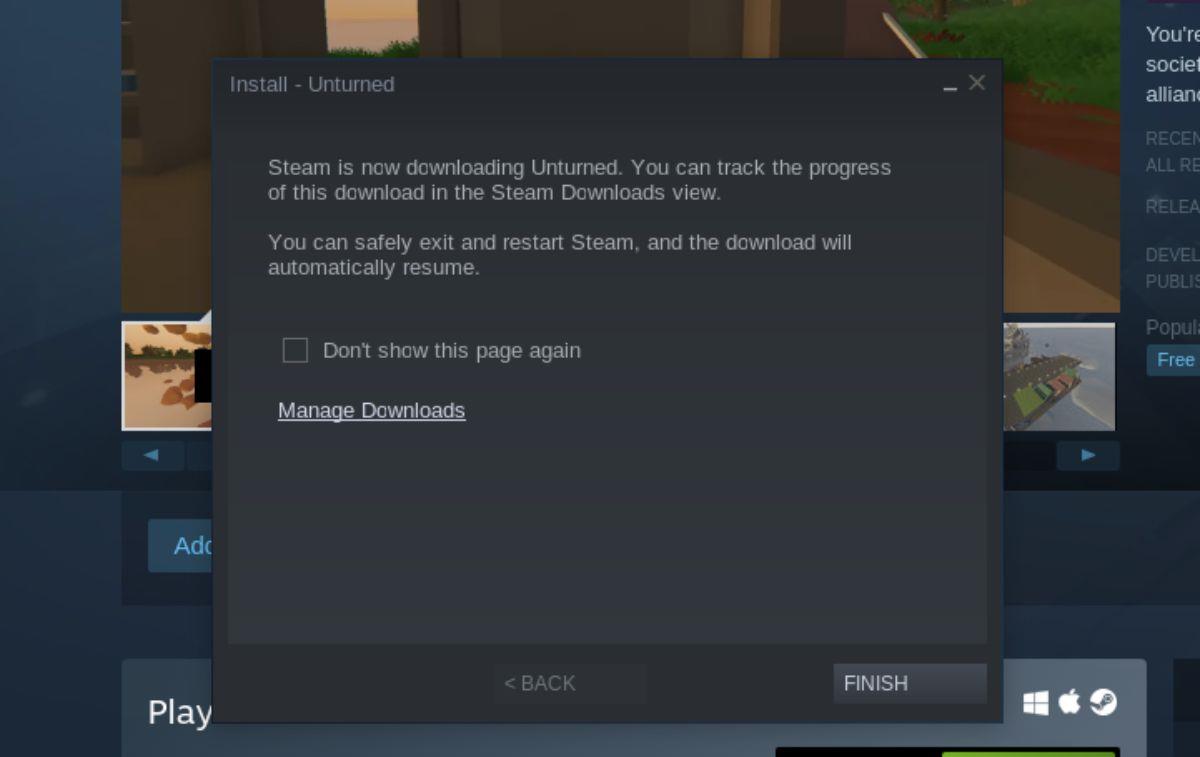
Stap 5: Unturned is een spel van 1,3 GB, dus het downloadproces zou niet veel tijd moeten kosten. Klik op de knop "Downloads" onderaan Steam om de voortgang van Unturned te volgen.
Wanneer Unturned klaar is met downloaden, wordt het weergegeven in de kolom "Voltooid" in Steam. Selecteer het spel in de kolom "Voltooid" om toegang te krijgen tot de Steam-bibliotheekpagina.
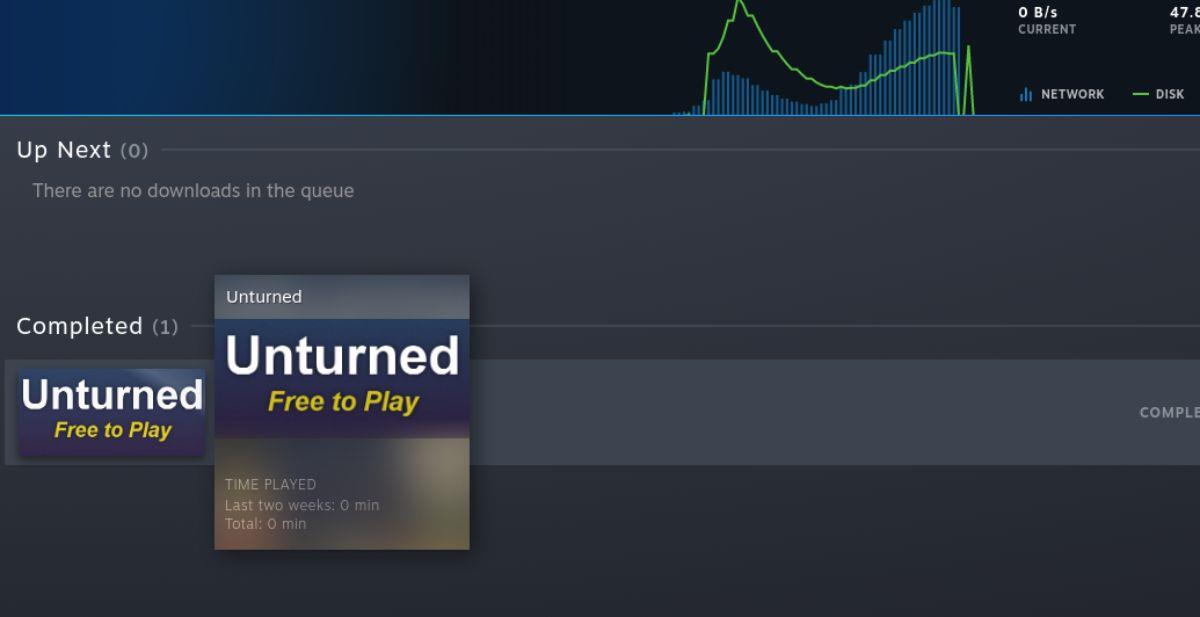
Stap 6: Nadat je de Unturned Steam-bibliotheekpagina hebt geopend, zou je een groene knop "PLAY" moeten zien. Selecteer deze knop om Unturned op te starten op uw Linux-pc.

Houd er rekening mee dat Unturned gebruik maakt van BattlEye anti-cheat. Hoewel BattlEye Linux ondersteunt via Proton, kun je problemen ondervinden bij het spelen op servers waarop BattlEye is ingeschakeld. Blijf voor de beste resultaten bij servers die de Valve Anti-Cheat (VAC) gebruiken.
Beheer computers in uw netwerk eenvoudig met KontrolPack. Verbind en beheer computers met verschillende besturingssystemen moeiteloos.
Wilt u bepaalde taken automatisch uitvoeren? In plaats van handmatig meerdere keren op een knop te moeten klikken, zou het niet beter zijn als een applicatie...
iDownloade is een platformonafhankelijke tool waarmee gebruikers DRM-vrije content kunnen downloaden van de iPlayer-service van de BBC. Het kan zowel video's in .mov-formaat downloaden.
We hebben de functies van Outlook 2010 uitgebreid besproken, maar aangezien het pas in juni 2010 uitkomt, is het tijd om Thunderbird 3 te bekijken.
Iedereen heeft wel eens een pauze nodig. Als je een interessant spel wilt spelen, probeer dan Flight Gear eens. Het is een gratis multi-platform opensource-game.
MP3 Diags is de ultieme tool om problemen met je muziekcollectie op te lossen. Het kan je mp3-bestanden correct taggen, ontbrekende albumhoezen toevoegen en VBR repareren.
Net als Google Wave heeft Google Voice wereldwijd voor behoorlijk wat ophef gezorgd. Google wil de manier waarop we communiceren veranderen en omdat het steeds populairder wordt,
Er zijn veel tools waarmee Flickr-gebruikers hun foto's in hoge kwaliteit kunnen downloaden, maar is er een manier om Flickr-favorieten te downloaden? Onlangs kwamen we
Wat is sampling? Volgens Wikipedia is het de handeling om een deel, of sample, van een geluidsopname te nemen en te hergebruiken als instrument of als instrument.
Google Sites is een dienst van Google waarmee gebruikers een website kunnen hosten op de server van Google. Er is echter één probleem: er is geen ingebouwde optie voor back-up.



![Download FlightGear Flight Simulator gratis [Veel plezier] Download FlightGear Flight Simulator gratis [Veel plezier]](https://tips.webtech360.com/resources8/r252/image-7634-0829093738400.jpg)




